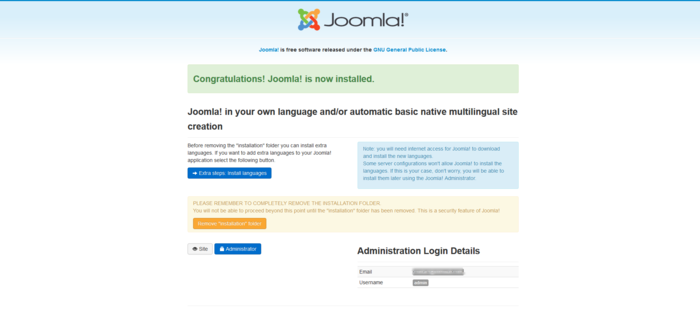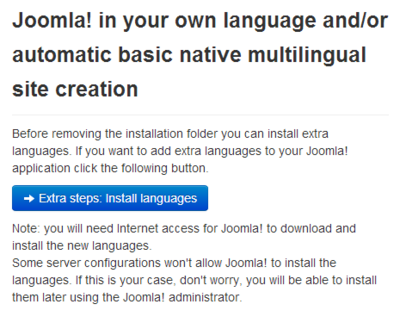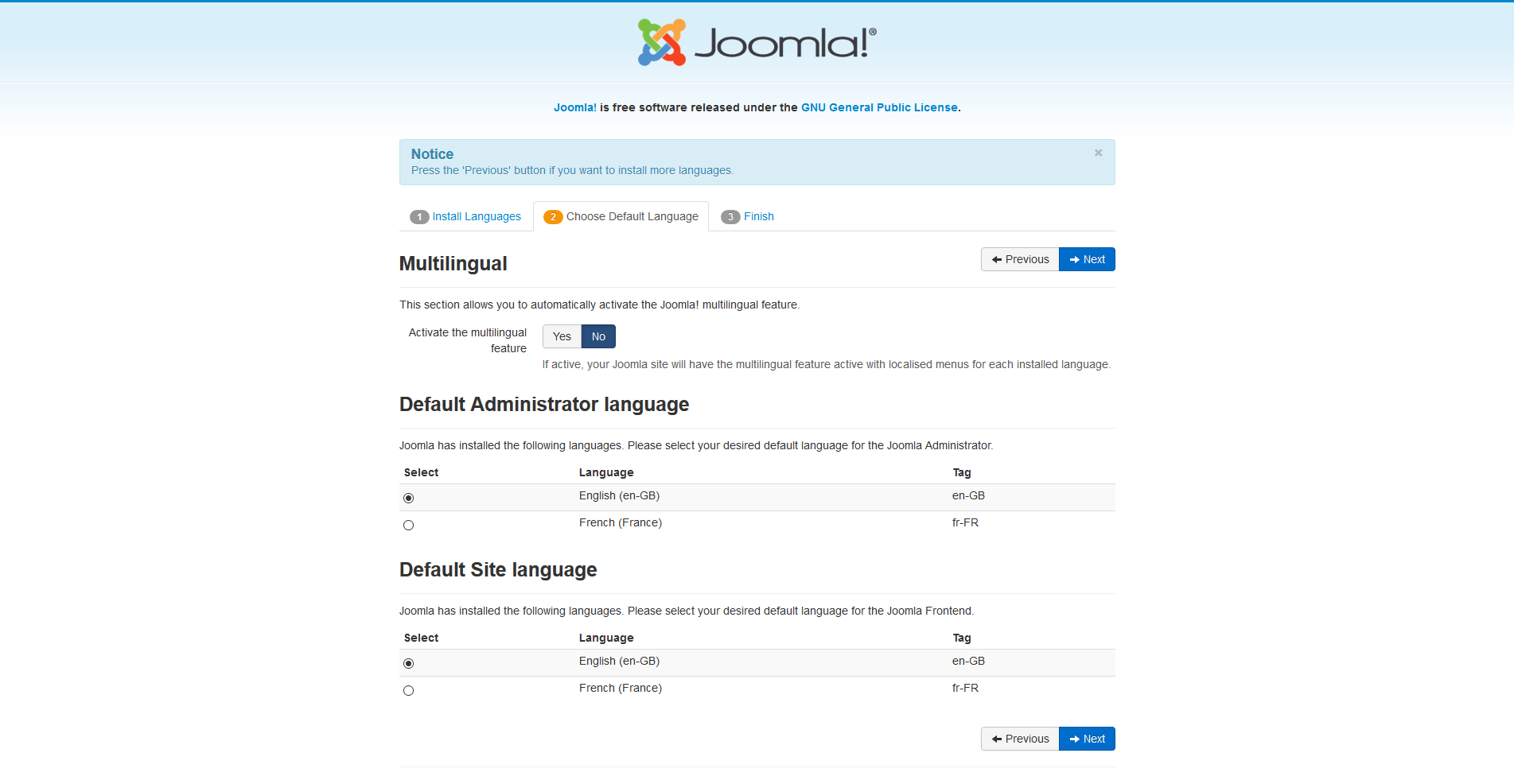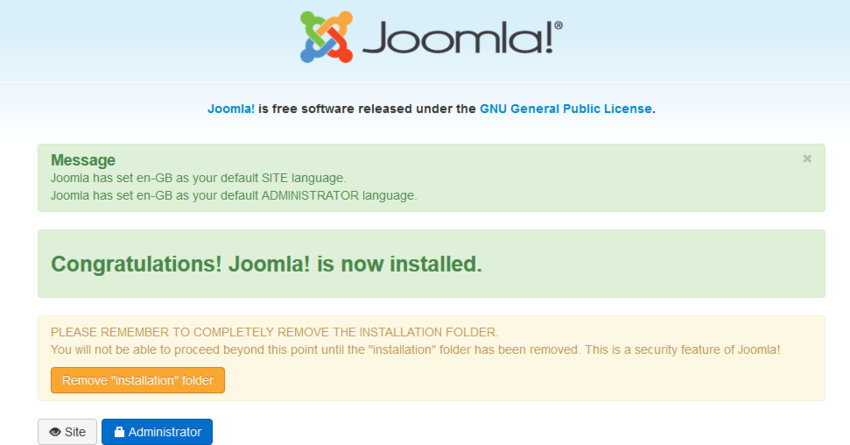J3.x:Joomla Kurulumu
From Joomla! Documentation
Joomla'yı ilk kez kurmak çok kolaydır. Joomla'nın yerleşik web yükleyicisi, yeni sitenizi bir esinti haline getirir.
Gereksinimler
Hosting Gereksinimleri
Joomla'yı yüklemeye başlamadan önce, Joomla'yı başarıyla kurmak için 3.x birkaç ön koşul gereklidir. Bunlar, adanmış bir sunucunuza, paylaşılan bir barındırma planı sunucusuna veya test veya geliştirme için yerel bir bilgisayara bir kopyasını yükleyip yüklemediğinize göre uygulanır.
- Joomla'yı yüklemek ve kullanmak için aşağıdaki gereksinimleri karşılamanız gerekecek
Referanslar
Önerilen PHP.ini Ayarları
Joomla! kurulumu için olması gereken bazı PHP gereksinim ayarları var. Ayarlar genellikle bir "php.ini" veya "user.ini" dir. Bunu yapmanın mümkün olup olmadığını bu ayarları değiştirme hakkında hosting sağlayıcınızla konuşun. Örneğin bir yerel ana makine üzerinde çalışılıyorsa; XAMPP ile bu ayarlarla sınırlandırılmamalı ve VPS veya barındırma adayları da kısıtlayıcı olmamalıdır.
Aşağıdaki PHP.ini değerleri yalnızca 'önerilen değerlerdir.
- memory_limit - Minimum: 64M Tavsiye edilen: 128M veya daha üstü
- upload_max_filesize - Minimum: 20M
- post_max_size - Minimum: 20M
- max_execution_time: En az 120 Tavsiye edilen: 300
Kurulum için hazırlanma
Joomla'yı sunucunuza kurmadan önce iki görevi tamamlamanız gerekecektir. Öncelikle, Joomla! paket dosyalarını indirmeniz gerekecek. Sonra, Joomla! kullanımı için bir veritabanına sahip olmanız gerekir.
Joomla! Paket Dosyalarını İndirme ve Yükleme
Şu andaki sürümünü indirin
3.x]
- İndirilen Joomla! kurulum paketini sunucuya taşıyın. Joomla! 3.x dosyalarını sunucunuza aktarmak için bir FTP İstemcis kullanın. Kullanabileceğiniz birkaç tane var, burada detaylı FTP İstemcileri Listesi. Lütfen bir FTP istemcisinin resmi sürümünü kullandığınızdan emin olun.
- İpucu - Bu, indirilen paketi zipli paketi sunucunuza taşıdıktan sonra paketi açarak da yapılabilir. Veya dosyalarınızı yerel bilgisayarınızdan açıp Joomla kurulumunu sunucunuza taşıyın. Her iki durumda da, Joomla kurulumunun sitenizin kök dizininde açılması gerekiyor.
Sitenizin "kökü", tüm web sayfası dosyalarının depolandığı ortak klasördür, böylece bir kullanıcı sitenizi görüntülemek istediğinde, public_html ve htdocs klasörleri içerir. Bu hosting sağlayıcısının kullandığı özelliğe bağlıdır.
Normalde web dosyalarınızı kök klasörüne yüklersiniz. Genellikle "public_html" olarak adlandırılır, ancak diğer varyasyonlar "htdocs" içerir ve bu sunucu sağlayıcınızın ne ayarladığına bağlıdır. Joomla amaçları doğrultusunda dosyaları "public_html" ya da içindeki bir alt klasöre doğrudan yükleyebilirsiniz.
Dosyaları kendi bilgisayarınızdan açarsanız, bunları sunucunuza kopyalayın, yalnızca İÇERİSİNDE içindeki Joomla paketindeki klasörleri ve dosyaları taşımayı unutmayın. If you unpack the folders and files into a folder, for example called, Joomla ve ardından bu klasörü yüklerseniz, sitenize erişmeniz gerekir yoursitename.com/Joomla yerine yoursitename.com.
Joomla! Kurulumu İçin Veritabanı
- Bir veritabanı oluşturmanız gerekiyorsa, lütfen okuyun "Joomla! ile kullanım için bir veritabanı oluşturun" Birinci veya 2. adıma geçin.
- Gerçek Joomla! kurulumu başlatıldığında gerekli olan temel veritabanı bilgilerini not etmeniz gerekecektir.
- Veritabanının yeri, localhost? Veya belirli bir ana makinenin sunucusu gibi
dbserver1.sizinhost.com? - Veritabanı adı
- Veritabanı kullanıcısının adı
- Veritabanı kullanıcısının şifresi
- Veritabanının yeri, localhost? Veya belirli bir ana makinenin sunucusu gibi
Yüklemeye Başlama
Ana Yapılandırma
Yukarıdaki gereksinimler karşılandığında, bir veritabanı oluşturulduysa ve gerekli Joomla! dosyaları yüklendiyse, Joomla'yı kurmaya hazırsınız. Favori tarayıcınızı açıp site alan adına yazarak Joomla! web yükleyicisini başlatın. http://www.yoursitename.com. Joomla'yı yerel olarak yüklüyorsanız, http://localhost/<Joomla dosyalarının yolu>, ve yükleme ekranını görmelisiniz.
Joomla! Dil Seç alanını otomatik olarak tarayıcınızın dilinden almaya çalışacaktır. Gerekirse bunu değiştirebilirsiniz.
Aşağıdaki bilgileri doldurun.
- Site Adı:Web sitenizin adı - daha sonra Site Genel Yapılandırma sayfasında istediğiniz zaman değiştirilebilir.
- Açıklama: Web sitesinin bir açıklaması girin. Bu, arama motorları tarafından kullanılacak her sayfada kullanılan genel bir geri dönüş meta açıklamasıdır. Genel olarak, en fazla 20 ila 25 kelime en iyisidir. Yine, Site Genel Yapılandırma sayfasında istediğiniz zaman değiştirebilirsiniz. Meta verilerle ilgili daha fazla bilgi için, bkz. Genel Meta Veri Ayarları ve Arama motoru meta verilerinin girilmesi.
- Yönetici E-posta Adresi: Yönetici e-posta adresi. Parolanızı unutmanız durumunda geçerli bir e-posta adresi girin. Bu, yönetici şifresini değiştirmek için bir bağlantı alacağınız e-posta adresidir.
- Yönetici Kullanıcı Adı: Joomla! Süper Kullanıcı için kullanıcı adı olarak varsayılan "admin" kullanır. Şimdi olduğu gibi bırakabilirsiniz (daha sonra değiştirmek için varsayılan yönetici kullanıcı adını Değiştir | Güvenlik önlemini değiştirin veya Güvenlik önlemi) veya daha sonra değiştirmek için Yönetim arayüzündeki Profilim kullanabilirsiniz.
- Yönetici Şifresi: Süper kullanıcın siteyi maksimum düzeyde denetlediğini (ön uç ve arka uç) unutmayın, bu nedenle zor bir şifre kullanmaya çalışın. Daha sonra değiştirmek için Yönetim arayüzünde ki Profilim kullanın. Yönetici Parola Doğrulama kutusuna parolayı onaylayın.
- Site Çevrimdışı: Evet veya Hayır kutusunu tıklayın. Evet - kurulum tamamlandığında Joomla! web sitenize göz attığınızda 'Site çevrimdışı' mesajını görüntülenecektir
yoursitename.comHayır, bu ana sayfayı görüntülemeye göz attığınızda sitenin canlı olduğu anlamına gelir.yoursitename.comçevrimdışı durumunu istediğiniz zaman değiştirmek için Yönetim arayüzünde ki Site Genel Yapılandırma 'yı kullanabilirsiniz.
İlk sayfada bulunan her şey tamamlandığında, devam etmek için sonraki düğmesini tıklayın:
Veritabanı Yapılandırması
Yapılandırma Ayarları
Joomla! için şimdi kullanacağınız veritabanı ile ilgili bilgileri girmeniz gerekecek. Bu bilgiyi "Kurulum için hazırlanma" sekmesi altında. Joomla! için Veritabanı Oluşturma ölümünü okuyabilir veya gözden geçirebilirsiniz.
Basitleştirme amacıyla, bu talimatlar bir MySQLi veritabanına kurulum için bir referanstır. Kurulum sayfasındaki talimatlar açıklayıcı niteliktedir, ancak yine de tekrarlar:
- Veritabanı Türü: MySQLi kullanılan ortak veritabanıdır
- Hostadı Veritabanım nerede? Ortak
localhost'tur, ancak bazı host sağlayıcılar belirli bir veritabanı sunucusu kullanırdbserver1.yourhost.com - Kullanıcı Adı: veritabanı na bağlanmak için kullanılan kullanıcı adı
- Parola: veritabanı kullanıcı adı için şifre
- Veritabanı adı: Veritabanı adı
- Tablo Öneki: otomatik olarak oluşturulur, ancak onu değiştirebilirsiniz. Örneğin,
jos3_kullanılabilir. Alt çizgi karakterini koymayı unutmayın (_) önekin sonunda. - Eski Veritabanı İşlemi: Yükleyici yeni tabloların yüklenmesi sırasında mevcut tabloları yedeklemeli veya silmeli mi? Seçmek için Evet veya Hayır'ı tıklayın.
Tüm bu seçimler Site Genel Yapılandırma sayfasında düzenlenebilir, Yükleme tamamlandıktan sonra Sunucu seçenekleri altından. Not, Joomla! kurulumu tarafından kullanılan mevcut veritabanının tam bir kopyası yoksa, kurulumdan sonra bu ayarları değiştirirseniz yüklemenizi bozulur. Ortak kullanımlar, veritabanının kullanıcı adı ve parolasını güncellemek veya varolan bir yüklemenin farklı parametrelerle yeni bir ana makineye taşınmasını sağlamaktır.
Tüm bilgiler doldurulduğunda, devam etmek için sonraki düğmesini tıklayın:
Sonuçlandırma
Genel Bakış
Artık Joomla kurulumunu tamamlama zamanı geldi. Web tarayıcı kurulumunun son sayfası kurulumla ilgili tüm bilgileri içerir. Bu, örnek verilerin yüklenmesi için seçenekleri (en üstte) ve kurulumun yapılandırmalarını (altta) içerir.
Örnek Veri ve E-posta Yapılandırmalarını Yükleme
İlk seçenekler otomatik olarak örnek içeriği web sitesine yüklemek ve yapılandırma ayarlarını e-postayla göndermek içindir.
Joomla'da yeniyseniz! Joomla'nın nasıl çalıştığını görmek için örnek veriler yüklemek faydalı olur. Şu anda yapılandırma ayarlarını size e-postayla gönderilmesini seçebilirsiniz. E-posta Yapılandırması seçimi seçilirse, E-posta Parola seçeneği görünecektir. Güvenlik için e-posta şifresi varsayılan olarak kapalıdır. Parolanızı seçmeyi seçebilirsiniz, sadece Evet'i tıklayın.
Yüklemenizin yapılandırmalarını ve kurulum ortamını denetleme zamanı.
Yapılandırma Kontrolü
Yapılandırmalarınızı Kontrol Etme
Her şey düzgünse, yüklemeyi genel bakış sayfasının en üstünde görürsünüz. Değilse, bu kontrol ve bir soruna neden olabilecek ne olduğunu görmek için bir yerdir.
Bölüm 4 gruba ayrılmıştır:
- Ana Yapılandırma: web sitesi adı, açıklaması, yönetici kullanıcı adı vb. Gibi tüm web sitesine özgü bilgiler
- Veritabanı Yapılandırması: Joomla'nın kullanacağı veritabanı hakkında bilgi içerir.
- Kurulum öncesi Kontrol: Bu gereksinimlerin tümü Evet olarak gösterilmelidir, aksi takdirde Joomla'yı yükleyemezsiniz PHP Sürümü hariç, gerisi genellikle
php.ini den kontrol edilir. Bu ayarları düzeltmekte veya ayarlarını yapmanın mümkün olup olmadığını kontrol etmek için host sağlayıcınızdan yardıma ihtiyacınız olabilir.
- Typical PHP settings that might cause the install to fail and may need adjusting include the following with suggested values: (1) memory_limit (64M), (2)max_execution_time (300), (3) post_max_size (30M), (4) upload_max_filesize (30M). For more information, see PHP configuration file file.
- Recommended Settings: these are settings are recommended in your PHP configuration, but will not prevent Joomla! from being installed. You can refer to the above instructions on how they may be changed.
If everything is correct and all checks are passed, you may now click the Install button in the top right corner of the Overview page. This will start the actual installation process.
After you click the Install button, you should see a progress bar with additional information of the installation. Once the installation completes, you should see the success page!
Finishing Up
Success and Finishing Up the Installation
Congratulations! Joomla! 3 is now installed. If you want to start using Joomla! right way without installing extra languages there is one last step to complete the installation. You must delete the Installation Folder. Click on Remove Installation folder and a success message will appear. Now you can navigate to the Administrator log in by clicking Administrator or go right to your site by clicking Site.
Installing Extra Languages
Before you complete your installation by deleting the Installation Folder, click on:
- → Extra steps: Install languages
This will continue the installation of Joomla! by taking you to a new installation page.
Install Languages
A list of language packs is displayed.
Check the language or language packs you wish to install. Remember the following:
- Language packs included in custom distributions will not be listed at this stage as they are already installed.
- A version of the packs proposed will match the Joomla Major version (3.0.x, 3.1.x, etc.). The minor version of the pack may not correspond, e.g. you are installing version 3.3.3 and a 3.3.2 language pack is shown.
- Unmatched language packs in the above example may have untranslated strings.
- The unmatched language packs will be offered as an update when the packs are updated by the registered Translation teams. The available update will be shown in the Control panel as well as in Extensions Manager → Update. This behavior is similar to Extensions Manager → Install Languages.
Click Next and a progress bar will be display while the language pack or packs are downloaded.
Choose Default Language
When the download is complete you can choose the default language for the Site and the Administrator interface.
You may also choose to activate the multilingual features of Joomla! at this time too.
- Click Yes next to Activate the multilingual feature
- Two additional choice will appear.

- Install localised content, yes or no. This will automatically create one content category for each language installed and one featured article with dummy content for each content category installed.
- Enable the language code plugin, yes or no. If enabled, the plugin will add the ability to change the language code in the generated HTML document to improve SEO.
When you completed all the choices of language installation, click Next to proceed.
Finalise
You will now be presented with a very similar Congratulations! Joomla! is now installed. screen. The difference will be a notation of the default Administrator and Site language settings, if they were set. You will also not see the Extra Steps message in the bottom right.
Now you can delete the Installation Folder. Click on Remove Installation folder and a success message will appear. Now you can navigate to the Administrator log in by clicking Administrator or go right to your site by clicking Site.